Firefox er en stor browser, og gør at surfe på nettet hurtigt og sjovt, indsamling bogmærker, som du går. Vi viser dig, hvor nemt det er at rydde op og organisere alle dine bogmærker med disse enkle trin.
Steps
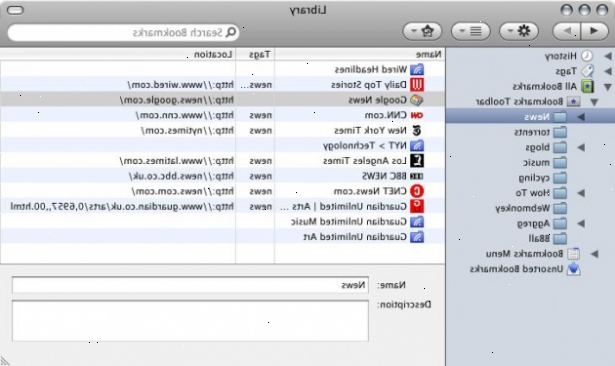
- 1Lancering firefox. Hvis det ikke allerede er på dit skrivebord eller dock, kigge efter det i din Start-menuen (Windows) eller i mappen (Macintosh).
- 2Se View. Vælg Sidebar og derefter Bogmærker.
- En sidebar vises på venstre side af Firefox-vindue.
- Du vil se mindst 3 ikoner der: Bogmærker Toolbar, Bogmærker Menu og Unsorted Boookmarks.
- Bogmærker Toolbar er striben på tværs af toppen, under adresselinjen. Bruge det til websteder, du går til tiden, så du aldrig behøver at grave efter dem.
- Bogmærker-menuen er, hvad du ser, når du klikker på menuen Bogmærker, og er sandsynligvis hvor de fleste af dine nuværende bogmærker er.
- 3Tilføj bogmærker til bogmærker værktøjslinje. Dette vil gøre det nemt at få, hvor du ofte gå til, hurtigt og uden ståhej.
- Fra de bogmærker, du har indsamlet, skal du trække de øverste 5 bogmærker i Bogmærker Toolbar mappen. Du kan tilføje mere, hvis du vil, men den mest effektive måde at bruge Bookmarks Toolbar er at holde det begrænset til de websteder, du besøger regelmæssigt.
- Føj mapper til Bookmarks Toolbar. Hvis du ofte besøger en række beslægtede sites, snarere end at bruge op værktøjslinjen plads til hvert websted, lægge dem alle i en bogmærkemappe, og træk det til din Bookmarks Toolbar mappe.
- Menupunktet Åbn alle i faneblade vil åbne alle bogmærkerne i den mappe på én gang, i separate faner.
- 4Oprette mapper. At organisere resten af dine bogmærker, er vi nødt til at skabe et registreringssystem. Chancerne er, mens du kan få dusinvis af bogmærker, du har en langt mindre antal kategorier for disse bogmærker. Vi vil skabe de næste, i menuen Bogmærker mappe. Nogle muligheder for din kategori mappenavne er:
- Underholdning
- Nyheder
- Computere
- Børn
- Shopping
- Værktøj
- Sport
- Rejser
- 5Opret en ny mappe. Højreklik på menuen Bogmærker mappe (eller ctrl-klik). I genvejsmenuen, skal du vælge Ny mappe...
- 6Navngiv mappen. I vinduet Ny mappe, skriv et navn til mappen, og hvis du kan lide en beskrivelse eller et notat om, hvad der er indeni. Den nye mappe vises i indholdsoversigten inde i mappen du har klikket på at oprette den.
- Gentag denne procedure, indtil du har, hvad du mener vil være en god start på dit bogmærke registreringssystem. Husk, du kan altid tilføje flere!
- Gentag denne procedure, indtil du har, hvad du mener vil være en god start på dit bogmærke registreringssystem. Husk, du kan altid tilføje flere!
- 7Flyt dine gamle bogmærker i den nye mappe. Nu kommer processen sortering gennem dine stakke af bogmærker og beslutte, hvad der foregår hvor.
- Skulle du komme på tværs af et bogmærke, der synes at passe flere arkiveringssystemer kategorier, sætte det i den allerførste, du tænkte på.
- 8Vælg den kilde mappe. Klik på den mappe, der indeholder dine bogmærker.
- 9Flyt et bogmærke til den nye mappe. Klik på det bogmærke, du vil flytte, og træk den til den nye mappe. Slip museknappen for at placere bogmærket i mappen.
- Gentag denne procedure, indtil du har alle dine bogmærker placeret. Du kan være nødt til at oprette nye mapper til kategorier, du mistede, og du kan ende med at have skabt kategorier, du ikke bruger.
- 10Sortere dine bogmærker. Du kan sortere dine bogmærker automatisk eller manuelt eller en kombination af de to.
- 11Sortering automatisk.
- Højreklik på den mappe, der indeholder de bogmærker, du ønsker at sortere.
- I genvejsmenuen, skal du vælge Sorter efter navn.
- Indholdet vil blive sorteret efter type, og derefter efter navn. Mapper vil være på toppen, sorteret alfabetisk, efterfulgt af individuel URL'er, også sorteret alfabetisk.
- 12Sortering manuelt.
- Klik på den mappe, du vil sortere manuelt at åbne den.
- Klik og træk hvert bogmærke til den ønskede position.
- Hvis du ønsker at flytte et bogmærke til en anden mappe, skal du blot trække den til denne mappe og slip musen.
- 13Midlertidig slags. Der kan være tidspunkter, hvor du ønsker noget andet end en grundlæggende navn slags. For at gøre dette, skal du åbne biblioteket vinduet.
- På menuen, klik bogmærker og vælge Vis alle bogmærker.
- I venstre rude skal du klikke på den mappe, du ønsker at se. Dens indhold vises i hovedvinduet til højre.
- Klik på knappen Visninger i toppen, og vælg Sorter Views> MENU, og vælg en sorteringsrækkefølge.
- Bemærk, at det er en midlertidig sorteringsrækkefølge i biblioteket vinduet, og er ikke afspejlet i menuen Bogmærker eller sidebar.
- På menuen, klik bogmærker og vælge Vis alle bogmærker.
Tips
- Gør det intuitivt. Navngiv mapperne ved hjælp af simple navne, der vil hjælpe dig med at huske, hvilke bogmærker er i hvilken mappe. Eksempel: Brug School links til websteder, der fører til din skole hjemmeside eller andre nyttige hjemmesider en lærer har anbefalet.
- Hvis mere end én person bruger den samme Firefox-profil (Windows-konto), gør mapper for hver person, så alle kan finde dine bogmærker lettere.
- Få dine bogmærker synkroniseret. Installer Xmarks fra Xmarks.com (formelt Foxmarks) Firefox Add-on til at synkronisere dine nyligt organiserede bogmærker med flere pc'er. Dette vil holde dine bogmærker den samme på alle stationære og bærbare computere, du bruger til hjemmet, arbejde eller skole.
- Organiser endnu mere! Flytte mapper i andre mapper til at bygge en bogmærkemappe træ.
Advarsler
- Mens hver bogmærkemappe skal have et bestemt formål, så prøv ikke at have for mange mapper. Over-organisation kan være så problematisk som forvaltningsmæssigt.
- Må ikke stress om at organisere alle dine bogmærker. Hvis du har en stor samling af bogmærker, kan det være en kedelig opgave. Spred ud af din organisation projekt over en længere periode ved at organisere kun en del af din samling hver dag.
Kilde og citater
- Mozilla.org
- Xmarks.com Bookmark Synchronizer for Firefox
